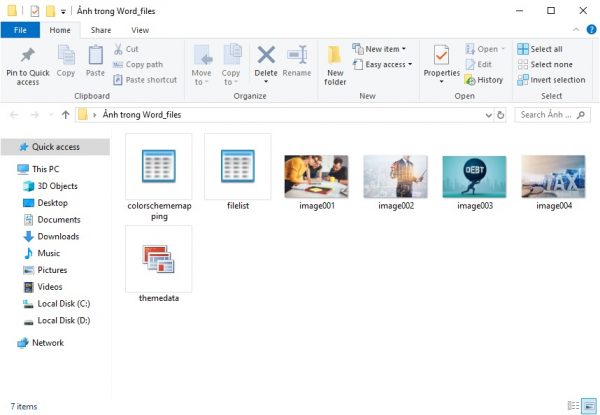Bạn muốn lưu tất cả ảnh trong file Word của mình ra ngoài nhưng có quá nhiều ảnh làm bạn tốn quá nhiều thời gian? Hãy theo dõi bài viết sau để biết cách lưu ảnh trong file Word ra ngoài một cách cực kỳ nhanh chóng.
Để lưu tất cả ảnh trong file Word của mình ra ngoài, đầu tiên các bạn cần mở file Word đó lên. Sau đó chọn thẻ File trên thanh công cụ ribbon.

Tiếp theo, các bạn chọn Save As tại danh mục bên trái. Rồi chọn tiếp Browse để lựa chọn vị trí lưu.

Lúc này, cửa sổ Save As hiện ra. Các bạn tiến hành đặt tên thư mục và chọn vị trí lưu. Sau đó các bạn nhấn vào mục Save as type. Thanh cuộn hiện ra, các bạn chọn mục Web Page. Cuối cùng các bạn nhấn vào Save để Word tiến hành lưu ảnh trong file Word của bạn ra ngoài.

Sau khi đã nhấn Save xong, các bạn tìm đến vị trí lúc nãy chọn để lưu thư mục. Ta có thể thấy một thư mục mới chứa tất cả ảnh trong file Word của mình ở đó. Thật nhanh chóng phải không nào.

Như vậy, bài viết trên đã hướng dẫn các bạn mẹo lưu tất cả ảnh trong file Word của mình ra ngoài một cách nhanh chóng. Hy vọng bài viết sẽ hữu ích với các bạn trong quá trình làm việc. Chúc các bạn thành công!
Xem thêm
Hướng dẫn cách tạo màu nền cho trang văn bản Word
Cách đơn giản để loại bỏ dấu ngắt trang trong Microsoft Word
Mẹo chuyển tiếng việt có dấu thành không dấu cực nhanh trong Word
Cách ngắt Section để tạo Header and Footer khác nhau trong Microsoft Word